iPhone 使用手冊
- 歡迎使用
-
-
- 相容於 iOS 26 的 iPhone 機型
- iPhone 11
- iPhone 11 Pro
- iPhone 11 Pro Max
- iPhone SE(第二代)
- iPhone 12 mini
- iPhone 12
- iPhone 12 Pro
- iPhone 12 Pro Max
- iPhone 13 mini
- iPhone 13
- iPhone 13 Pro
- iPhone 13 Pro Max
- iPhone SE(第三代)
- iPhone 14
- iPhone 14 Plus
- iPhone 14 Pro
- iPhone 14 Pro Max
- iPhone 15
- iPhone 15 Plus
- iPhone 15 Pro
- iPhone 15 Pro Max
- iPhone 16
- iPhone 16 Plus
- iPhone 16 Pro
- iPhone 16 Pro Max
- iPhone 16e
- iPhone 17
- iPhone 17 Pro
- iPhone 17 Pro Max
- iPhone Air
- 設定基本功能
- 將 iPhone 打造成你的個人風格
- 拍攝絕佳的照片和影片
- 與親朋好友保持聯繫
- 與家人共享功能
- 使用 iPhone 處理日常大小事
- Apple 支援提供的專家建議
-
- iOS 26 的新功能
-
- 指南針
- 捷徑
- 提示
-
- 開始使用輔助使用功能
- 設定時使用輔助使用功能
- 更改 Siri 輔助使用設定
- 快速開啟或關閉輔助使用功能
- 與另一部裝置共享你的「輔助使用」設定
- 版權聲明與商標
在 iPhone 上透過「螢幕距離」協助保護視力健康
太近看裝置過長時間可能會提高年齡較小的使用者近視(近距離視力)的風險,以及提高所有年齡層使用者眼睛疲勞的風險。「螢幕使用時間」中的「螢幕距離」功能使用原深感測相機(在支援的機型上)來偵測你何時與 iPhone 的距離長時間維持在 30 公分以內,並鼓勵你將手機移得更遠一點。
「螢幕距離」可以提醒年齡較小的使用者養成健康的觀看習慣,有助於降低近視風險。並讓成年使用者有機會減輕數位視覺疲勞。
【注意】必須先設定 Face ID 才能使用「螢幕距離」。針對「家人共享」群組中 13 歲以下的兒童,「螢幕距離」預設為開啟。(年齡因國家和地區而異。)
開啟或關閉「螢幕距離」
前往 iPhone 上的「設定」App
 。
。點一下「螢幕使用時間」,點一下「螢幕距離」,然後開啟或關閉「螢幕距離」。
「螢幕距離」開啟時,當螢幕距離你的臉部太近過長時間時,「螢幕距離」會遮住螢幕並發出提示,阻止你繼續操作。當你將 iPhone 移至 30 公分以外的距離時,可以點一下「繼續」來繼續使用。
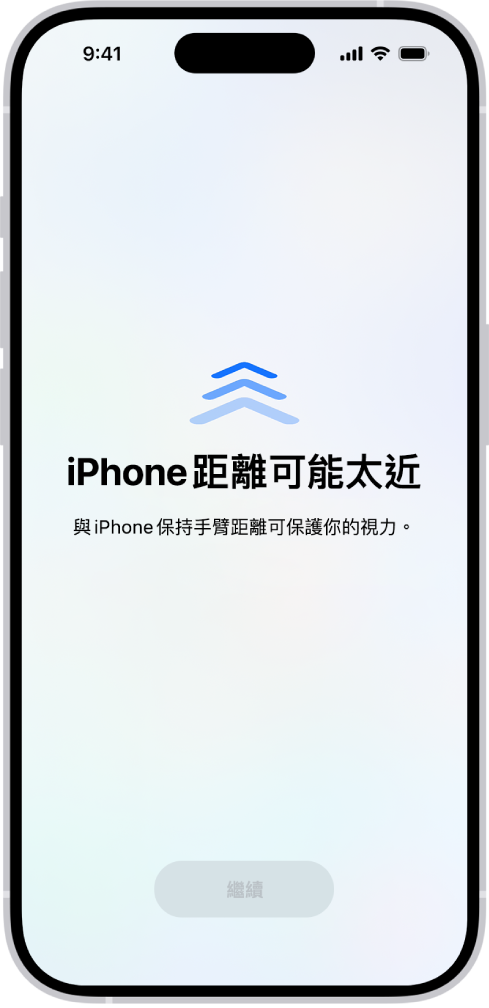
感謝您的寶貴意見。